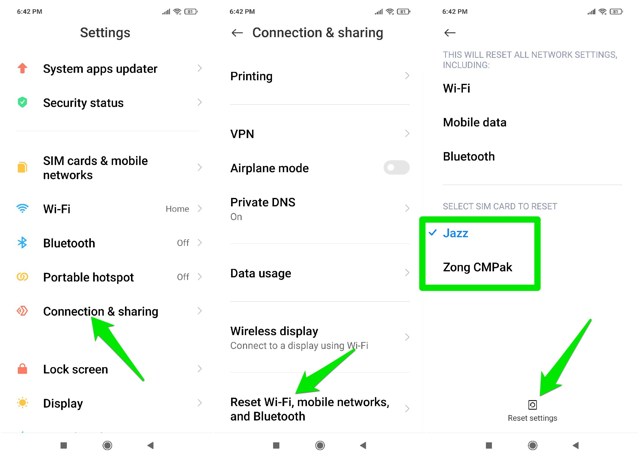Nollaa verkkoasetukset Androidissa verkko-ongelmien korjaamiseksi
Verkko-ongelmat Androidissa ovat melko yleisiä, olipa kyseessä WiFi-ongelma tai matkapuhelindata. Monet ongelmat voidaan korjata suoraan Androidin verkkoasetuksista. Mutta mitä teet, jos tiettyä ongelmaa ei korjata kaikkien mahdollisten ratkaisujen jälkeen?
Hidas verkko tai matkapuhelindata ei toimi, ovat yleensä ongelmia, joihin monet ihmiset juuttuvat eivätkä pysty ratkaisemaan. Jos et pysty ratkaisemaan verkko-ongelmaa Android-puhelimellasi, saattaa olla aika nollata kaikki verkkoasetukset.
Verkon nollaus ratkaisee useimmat verkko-ongelmat samalla tavalla kuin puhelimen nollaus ratkaisee useimmat ohjelmisto-ongelmat. Nollaus palauttaa verkkoasetukset alkuperäisiksi, joten jos ongelma ilmenee verkkoon tehtyjen muutosten vuoksi, se ratkaistaan.
Jos olet valmis nollaamaan puhelimesi verkkoasetukset, jatka lukemista, niin näytän sinulle, kuinka se tehdään.
Mikä muuttuu nollauksen jälkeen?
Ennen kuin kerron sinulle, kuinka verkkoasetukset palautetaan, on tärkeää tietää, mitä prosessin aikana muutetaan, jotta et ehkä menetä tärkeitä tietoja tai muuta asetuksia takaisin, kun ne nollataan. Alta löydät tärkeitä muutoksia:
- Tallennetut WiFi-verkot poistetaan.
- WiFi ja mobiilidata kytkeytyvät päälle.
- Hotspot, lentokonetila, dataverkkovierailu ja Bluetooth sammuvat.
- Sovellusten verkkoon liittyvät asetukset nollataan.
- Mobiilidatan raja poistetaan.
- Taustasynkronointi otetaan käyttöön.
- Aiemmin yhdistetyt Bluetooth-laitteet poistetaan.
Jos yllä mainitut muutokset ovat kunnossa, voit nollata verkon noudattamalla alla olevia ohjeita.
Nollaa verkkoasetukset Androidissa
Voit nollata verkkoasetukset Androidin pääasetuksista. Vaiheet voivat kuitenkin olla erilaisia puhelimen valmistajan mukaan, mutta niiden pitäisi olla identtisiä, kun löydät nollausasetukset.
Siirry puhelimen "Asetukset" -kohtaan ja napauta "Yhteys ja jakaminen" -vaihtoehtoa. Joissakin puhelimissa saatat joutua napauttamaan asetuksista "Järjestelmä" tai "Lisäasetukset" .
Vieritä alas ja napauta "Palauta Wi-Fi, mobiiliverkot ja Bluetooth" -vaihtoehtoa.
Napauta nyt "Palauta asetukset" -painiketta alareunassa ja anna lukitusnäytön salasana asetusten palauttamiseksi.
Jos sinulla on useampi kuin yksi SIM-kortti, sinun on valittava myös SIM-kortti, jonka haluat nollata prosessin aikana.
Siinä kaikki, verkkoasetukset nollataan ja toivottavasti ongelmasi on korjattu.
Johtopäätös
Verkkoasetusten nollaaminen on varmasti helppo tapa korjata useimmat verkkoon liittyvät ongelmat. Toisin kuin puhelimen nollaus, verkon nollaus on paljon helpompi tehdä, etkä myöskään menetä liikaa tietoja. Jos sinulla on Wi-Fi-salasanat varmuuskopioitu Google Driveen, et menetä mitään.
Kerro meille kommenteissa, jos verkon nollaus korjasi ongelmasi.